Poder compartir la pantalla del iPhone en cualquier dispositivo es algo más que necesario en muchas ocasiones, principalmente cuando se quiere enseñar todo lo que pasa en tu móvil a otras personas.
También resulta muy útil al momento de querer ver vídeos o películas que están descargadas en tu móvil desde tu Smart TV u ordenador. Por lo que poder llevar este proceso a cabo sin duda alguna, te ofrecerá muchas ventajas.
Es por ello que a continuación te vamos a enseñar que necesitas y las diferentes maneras de poder compartir la pantalla del iPhone con otros dispositivos de forma fácil y rápida. Para ello sigue detalladamente todo lo que explicaremos a lo largo del post.
¿Qué necesito para compartir la pantalla del iPhone?
Existen diferentes maneras de poder compartir la pantalla del iPhone en tu TV u ordenador para ver series y películas desde el móvil de forma más cómoda.
Sin embargo, para ello vas a necesitar lo siguiente:
- Tener un Apple TV o Smart TV compatible con AirPlay.
- Una red WiFi.
- Un dispositivo iPhone.
- El contenido a compartir.
Como se puede ver son muy pocos los requisitos para poder transmitir todo lo que sucede en tu smartphone en otro dispositivo.
Aprende cómo compartir la pantalla del iPhone
Actualmente son varias las formas de compartir la pantalla del iPhone en otro dispositivo. Sin embargo, aquí te vamos a explicar dos métodos muy efectivos y que además podrás hacer fácilmente.
Para ello sigue detalladamente todo lo que te enseñaremos a continuación:
Con AirPlay
El primer método que te vamos a explicar se trata con AirPlay, una función que siempre vas a poder usar si el TV u ordenador es compatible. Si es así, entonces en muy poco minutos podrás empezar a transmitir todo lo que pasa en tu móvil en una pantalla más grande.
Para ello sigue cada uno de estos pasos:
- Lo primero que debes hacer es conectar tanto el Smart TV o Apple TV a la misma red WiFi que el dispositivo de iPhone.
- Ahora debes buscar el vídeo que quieres transmitir en pantalla grande.
- Lo siguiente será ingresar a AirPlay desde el móvil. Esto lo puedes hacer desplazando la pantalla hacia abajo para abrir el centro de control de iOS y seleccionar AirPlay o en algunos casos se encuentra dentro de otra app como lo es la app “Fotos”. En este caso debes ingresar a ella y tocar en el botón “Compartir” y seguidamente en “AirPlay”.
- Ahora en la ventana que te aparece debes seleccionar el dispositivo con el que quieres compartir el contenido. De esta forma empezaras a transmitir lo que sucede en tu móvil en el Apple Tv o Smart TV.
Si quieres dejar de compartir la pantalla, entonces pulsa nuevamente en AirPlay desde la aplicación donde estas transmitiendo y finalmente selecciona tu dispositivo en la lista que te aparece en pantalla.
Con Apowersoft
Existe otro método para poder transmitir lo que pasa en tu smartphone en una pantalla más grande. En este caso se trata de usar el software Apowesoft, el cual lo vas a poder descargar e instalar de forma gratuita en tu ordenador.
Para ello sigue cada uno de estos pasos:
- Realiza la descarga de Apowersoft en tu ordenador.
Descargar Apowersoft para Windows
- Una vez instalado, lo siguiente será ejecutarlo y te aparecerá en la pantalla principal los pasos que debes seguir para que funcione el programa.
- El siguiente paso será ir al dispositivo iPhone y activar el envió de pantalla mediante AirPlay para poder ver lo que pasa en la pantalla del móvil en el ordenador.
- Cuando la conexión se establezca, entonces se podrá ver la pantalla del iPhone en el ordenador.
- Ahora en la parte superior de la ventana vas a encontrar diferentes botones, en este caso también vas a ver el botón de “Grabar la pantalla”, la misma te permitirá grabar todo lo que pasa en tu móvil en el ordenador.
- Por lo tanto, debes pulsar sobre el botón para que empiece a grabar de inmediato todo lo que ocurre. Algo muy útil en caso que quieras grabar alguna programación, un videojuego, entre otro.
- La grabación va a durar el tiempo que tú la dejes. El segundo botón que te aparece allí te permitirá realizar capturas de pantallas, mientras que el botón con forma de “Carpeta” te enviará a la carpeta donde se almacenan las capturas y el último botón es para desconectar la transmisión de pantalla al ordenador.
Mejores aplicaciones para grabar la pantalla en iOS
Actualmente se pueden encontrar distintas aplicaciones disponibles que te permitirán grabar la pantalla de tu dispositivo iPhone de forma fácil y rápida.
A continuación te mostramos un listado con las mejores app para llevar a cabo esta tarea:
EveryCord
Esta app se ha convertido en una de las más utilizadas por los usuarios de iOS para grabar la pantalla de sus smartphone gracias a la facilidad de uso que ofrece. Asimismo, es compatible tanto para la grabación de pantalla y capturas en todo el dispositivo, por lo que te permitirá grabar jugos, vídeos y cualquier cosa que hagas desde tu móvil.
Vidyo
Se trata de una app muy sencilla de instalar y usar por lo que los usuarios van a poder comenzar a grabar la pantalla del smartphone sin ningún problema. La misma es ideal para realizar grabaciones y capturas de pantalla para videoconferencia ya que te ofrece un control total sobre su diseño. Lo que la ha convertido en una opción muy interesante para todos.
TechSmith Capture
TechSmith te permite realizar grabaciones en tu móvil en cualquier momento y lugar. Para ello te ofrece una gran calidad de imagen y la posibilidad de exportar cada una de tus grabaciones al ordenador mediante una conexión inalámbrica. De esta manera es considerada una gran aplicación para llevar a cabo grabaciones y captures de pantalla de forma fácil y rápida en iPhone.
Go Record: Screen Capture
Se trata de una app que es compatible con los dispositivos iOS 11 o superior y que ofrece la posibilidad de grabar la pantalla en cualquier aplicación o juego. Además, se caracteriza por grabar el audio en las grabaciones lo que la vuelve mucho más interesante, así como la capacidad que tiene para exportar cada una de las grabaciones que realices en ella para después subirlas a alguna red social.
Record it: Screen Recorde
Record it se ha convertido en una app ideal para todas aquellas personas que se dedican a hacer tutoriales para Internet. La misma te da la posibilidad de grabar tus juegos favoritos así como las aplicaciones que tengas instalada en el smartphone. Lo mejor es que te permite agregar comentarios y reacciones de audio a cada una de las grabaciones para mejorar la calidad de la misma, por lo que es considerada una gran alternativa para llevar a cabo estas tareas.


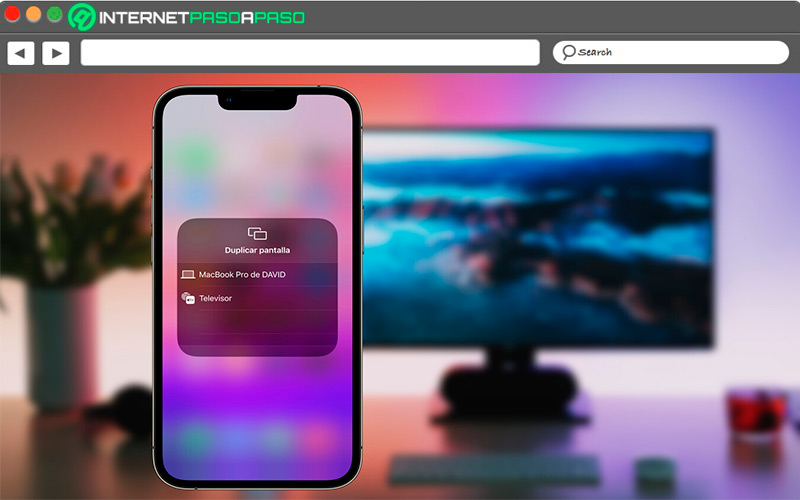
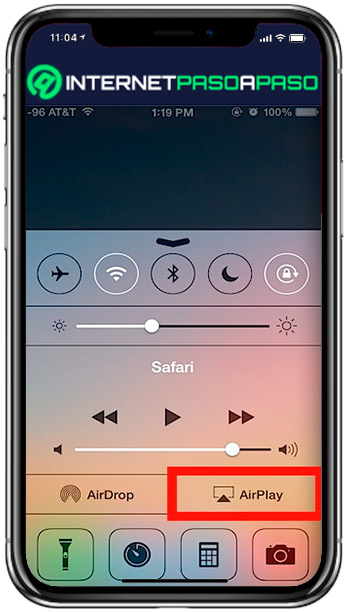
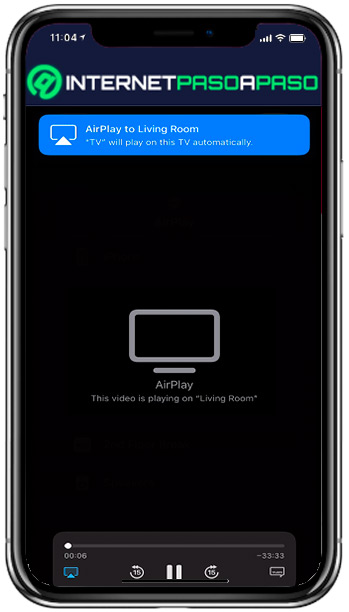
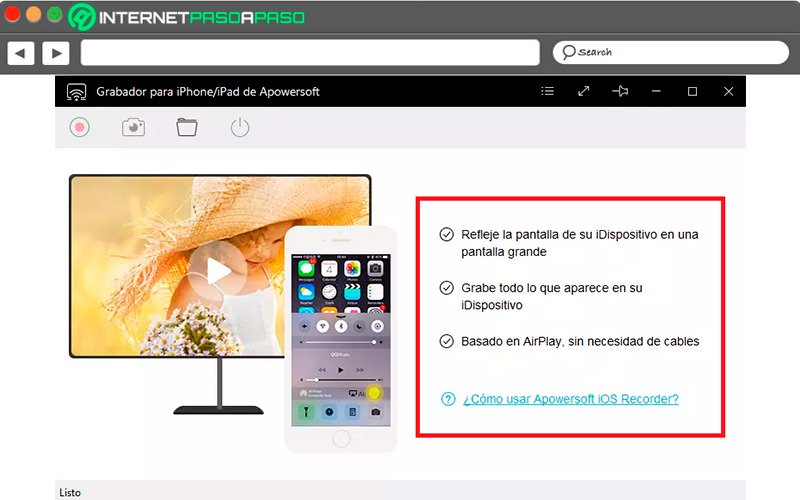
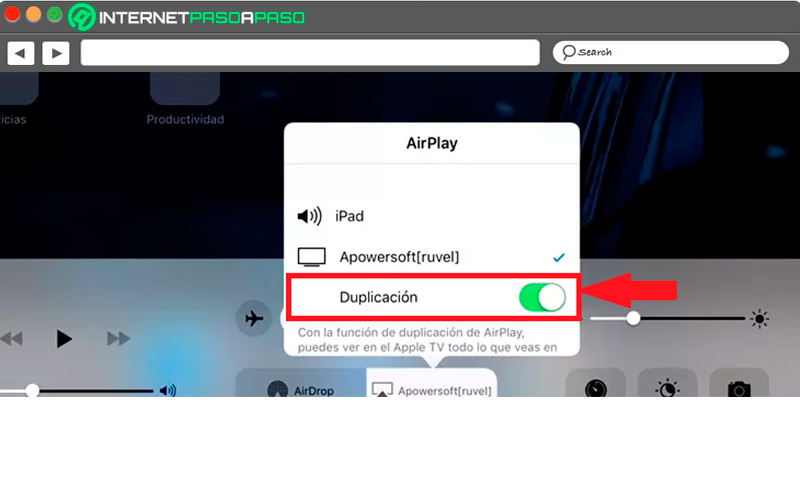
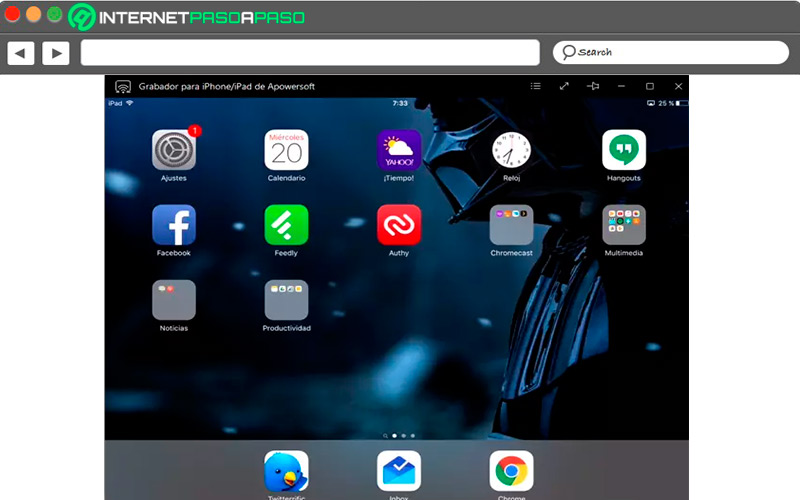
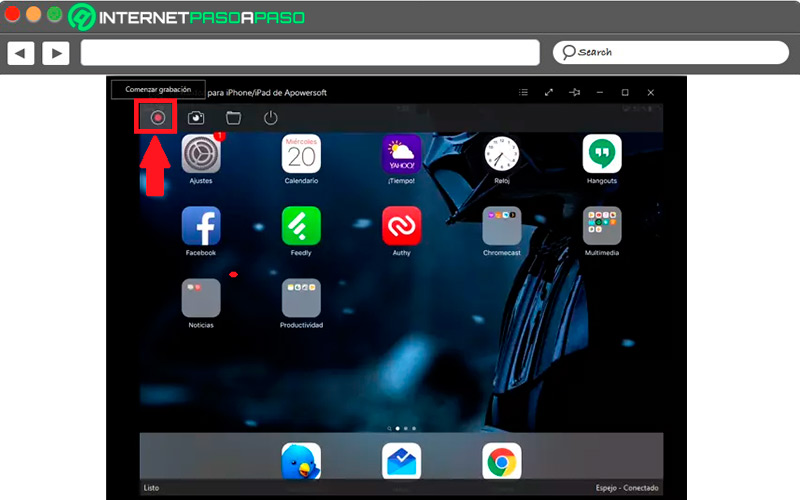
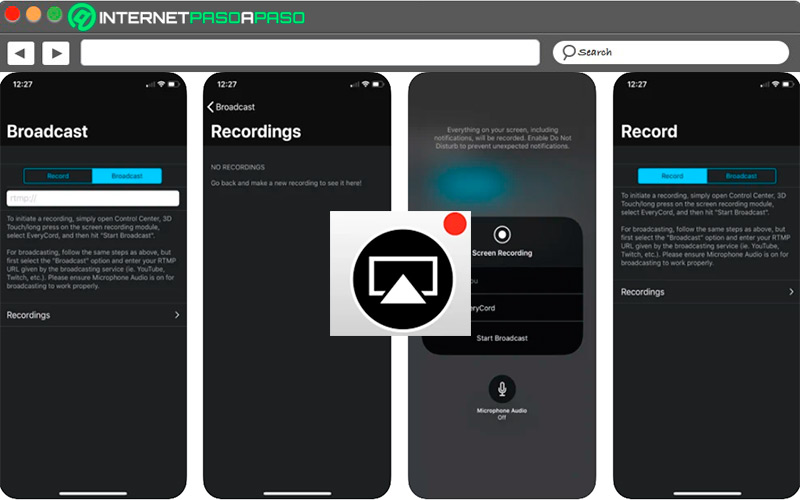
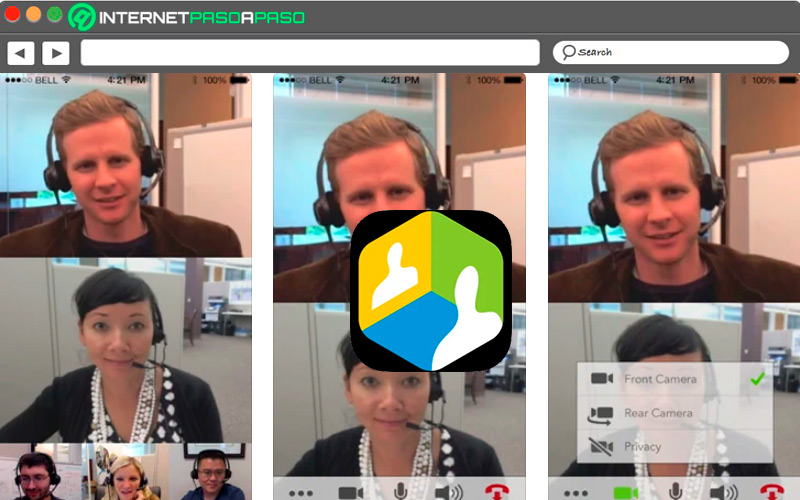
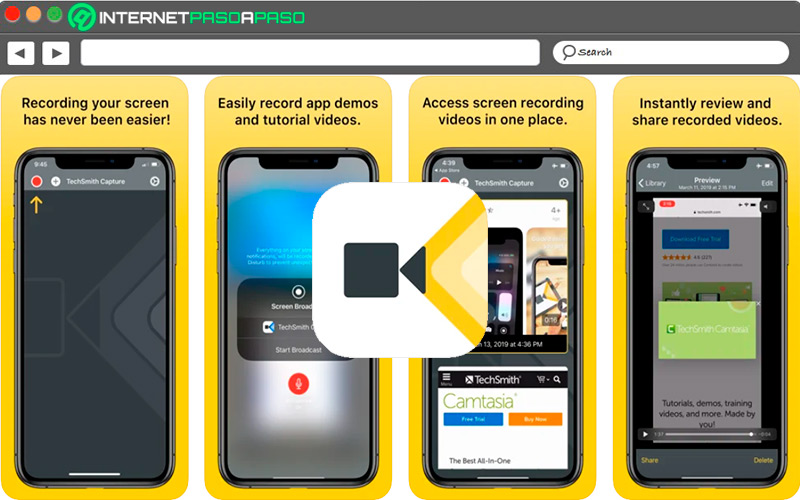
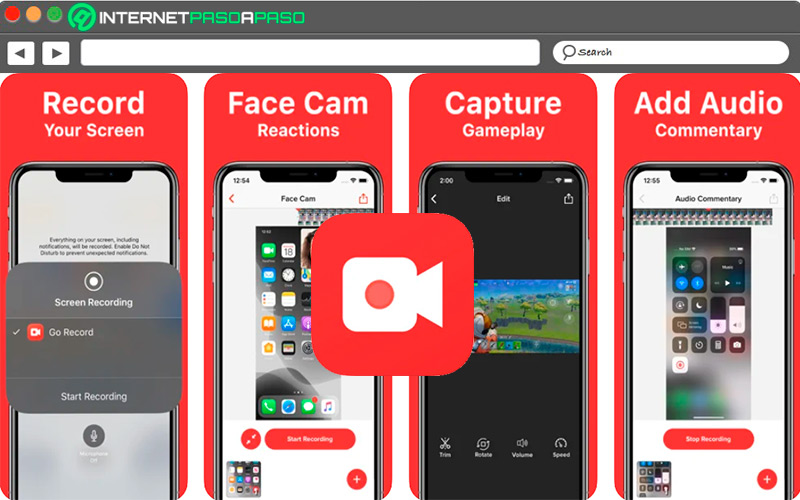

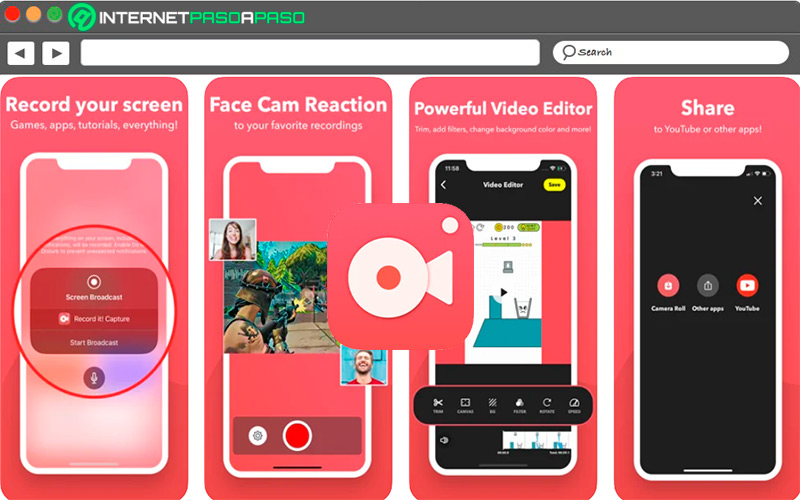






![¿Cuáles son las mejores aplicaciones para ver y reproducir vídeos en iPhone y iPad en todos los formatos? Lista [year]](https://internetpasoapaso.com/wp-content/uploads/Cuales-son-las-mejores-aplicaciones-para-ver-y-reproducir-vídeos-en-iPhone-y-iPad-en-todos-los-formatos.jpg)













